- Auteur Jason Gerald [email protected].
- Public 2024-01-19 22:13.
- Laatst gewijzigd 2025-01-23 12:42.
Deze wikiHow leert je hoe je WhatsApp's "Broadcast"-functie kunt gebruiken om te bepalen welke WhatsApp-contacten jouw telefoonnummer hebben. Houd er rekening mee dat iemand je via WhatsApp kan berichten, zonder je contactnummer op te slaan in hun contacten. Bovendien is deze methode mogelijk minder effectief voor contacten die WhatsApp zelden gebruiken.
Stap
Methode 1 van 2: Via iPhone
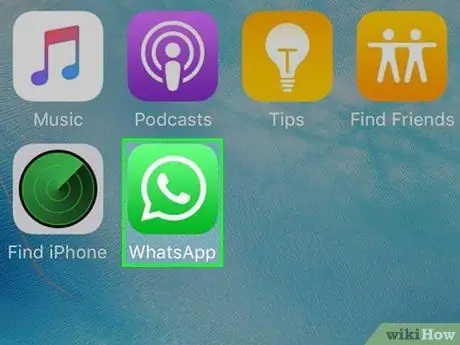
Stap 1. Open WhatsApp
Tik op het WhatsApp-app-pictogram, dat eruitziet als een witte telefoonhoorn en een tekstballon op een groene achtergrond.
Als je niet bent ingelogd op je WhatsApp-account op je telefoon, moet je de eerste installatie-instructies volgen die op het scherm verschijnen voordat je doorgaat naar de volgende stap

Stap 2. Tik op Chats
Het tabblad met het tekstballonpictogram bevindt zich onder aan het scherm.
Als WhatsApp de chat meteen weergeeft, tik je eerst op de pijlknop "Terug" in de linkerbovenhoek van het scherm
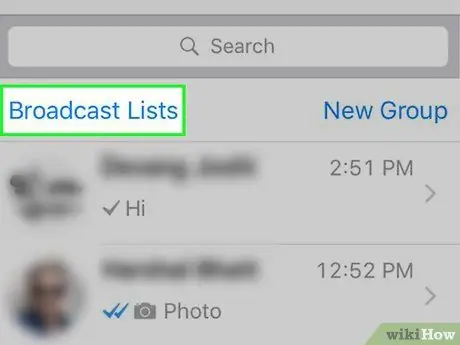
Stap 3. Tik op Uitzendlijsten
Dit is een blauwe link in de linkerbovenhoek van het scherm. Daarna wordt een lijst met uitgezonden berichten (momenteel actieve uitzendingen) weergegeven.
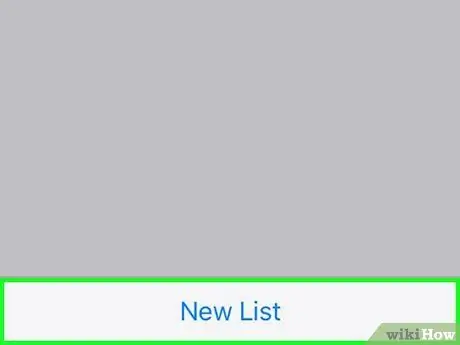
Stap 4. Tik op Nieuwe lijst
Het staat onderaan het scherm. Daarna wordt een lijst met contacten weergegeven.
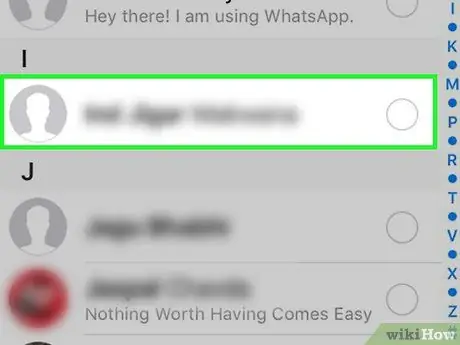
Stap 5. Selecteer ten minste één contactpersoon die zeker weet dat hij uw telefoonnummer heeft
Er is ten minste één gebruiker nodig die er zeker van kan zijn dat uw nummer op de uitzendlijst staat.
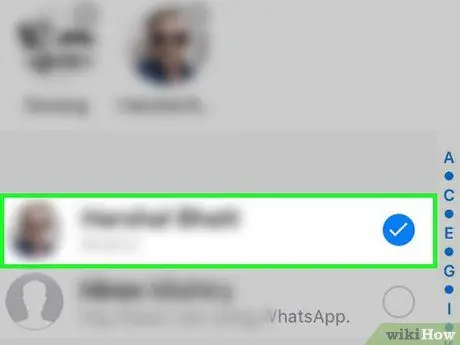
Stap 6. Selecteer het contact dat u wilt controleren
Het contact dat u moet selecteren, is het contact waarnaar u vraagt (in dit geval, of het uw telefoonnummer heeft of niet).
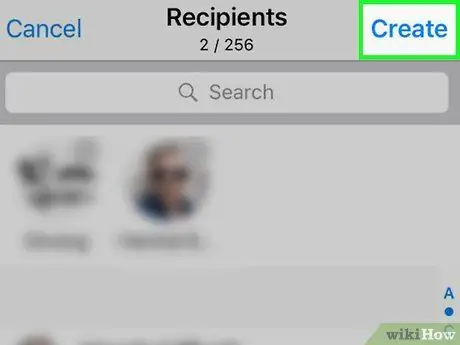
Stap 7. Tik op Maken
Het staat in de rechterbovenhoek van het scherm. Daarna wordt een broadcastbericht gegenereerd en wordt een chatpagina weergegeven.
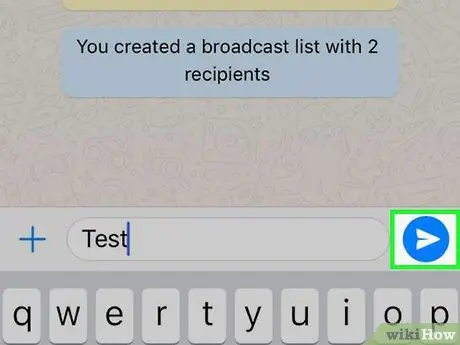
Stap 8. Stuur een bericht naar de groep
Raak het tekstvak onder aan het scherm aan, typ een kort bericht (bijv. test) en tik op de pijlknop "Verzenden"
naast het tekstveld. Daarna wordt het bericht naar de groep gestuurd.
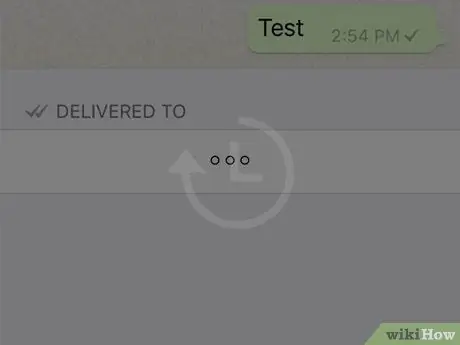
Stap 9. Wacht op de juiste hoeveelheid tijd
De lengte van de wachttijd is afhankelijk van het tijdstip waarop het bericht is verzonden. Over het algemeen moet u echter een uur of twee wachten voordat u doorgaat naar de volgende stap, zodat alle deelnemers aan de uitzendlijst die in uw lijst met contactpersonen zijn opgeslagen, het verzonden bericht kunnen zien.
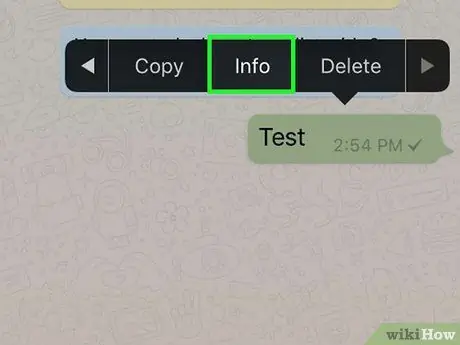
Stap 10. Open het infomenu voor verzonden berichten
Om het te openen:
- Ga naar pagina " Chats "WhatsApp, tik" Uitzendlijsten en selecteer de uitzendlijst om deze te openen.
- Raak het bericht aan en houd het vast totdat een pop-upmenu verschijnt.
- Raak de knop " ► ” dat zich rechts van het pop-upmenu bevindt.
- Aanraken " Info ”.
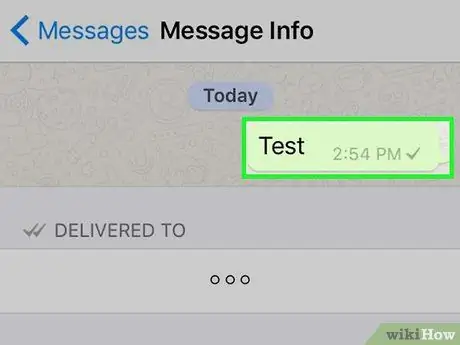
Stap 11. Vink de kop "LEZEN DOOR" aan
Iedereen die het bericht kan lezen, heeft uw nummer in hun contacten, zodat ze de namen kunnen zien van contacten die er zeker van kunnen zijn dat ze uw telefoonnummer hebben.
- Als u de naam ziet van iemand die u op deze pagina wilt controleren, heeft die gebruiker uw contactnummer op zijn telefoon.
- Houd er rekening mee dat contacten die uw contactnummer hebben maar zelden WhatsApp gebruiken, niet worden weergegeven in het gedeelte 'LEES DOOR' totdat ze deze app controleren of opnieuw gebruiken.
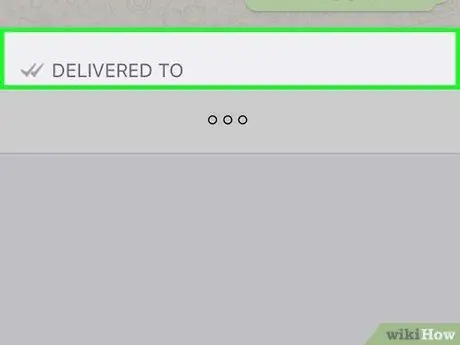
Stap 12. Vink het kopje "GELEVERD AAN" aan
Iedereen die uw telefoonnummer niet in hun contactenlijst heeft, ontvangt het uitgezonden bericht niet als een chat, dus hun naam wordt alleen weergegeven in het segment "GEZORGD AAN".
Als u de naam van de betreffende contactpersoon in dit segment ziet, is de kans groot dat hij of zij uw contactnummer niet heeft
Methode 2 van 2: Via Android-apparaat

Stap 1. Open WhatsApp
Tik op het WhatsApp-app-pictogram, dat eruitziet als een witte telefoonhoorn en een tekstballon op een groene achtergrond.
Als je niet bent ingelogd op je WhatsApp-account op je telefoon, moet je de eerste installatie-instructies volgen die op het scherm verschijnen voordat je doorgaat naar de volgende stap
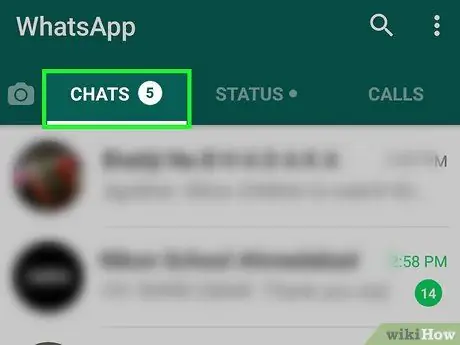
Stap 2. Raak CHATS aan
Dit tabblad staat bovenaan het scherm.
Als WhatsApp de chat meteen weergeeft, tik je eerst op de knop 'Terug' in de linkerbovenhoek van het scherm
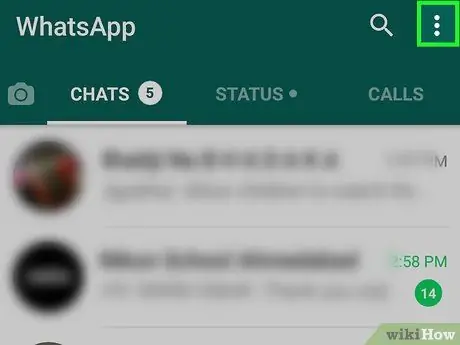
Stap 3. Raak aan
Het staat in de rechterbovenhoek van het scherm. Daarna wordt een vervolgkeuzemenu weergegeven.
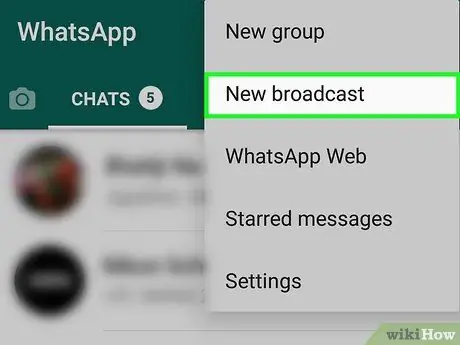
Stap 4. Selecteer Nieuwe uitzending
Deze optie staat in het vervolgkeuzemenu. Daarna wordt een lijst met contacten weergegeven.
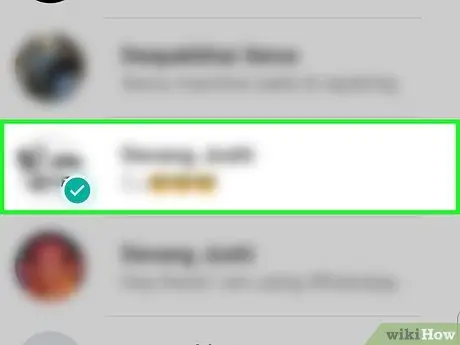
Stap 5. Selecteer ten minste één contactpersoon die zeker weet dat hij uw telefoonnummer heeft
Kies ten minste één contactpersoon die zeker weet dat hij uw telefoonnummer heeft. Er is ten minste één gebruiker nodig die er zeker van kan zijn dat uw nummer op de uitzendlijst staat.
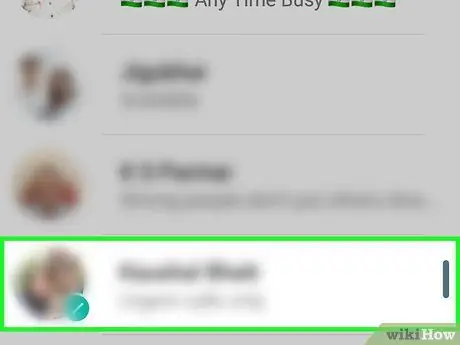
Stap 6. Selecteer het contact dat u wilt controleren
Het contact dat u moet selecteren, is het contact waarnaar u vraagt (in dit geval, of het uw telefoonnummer heeft of niet).
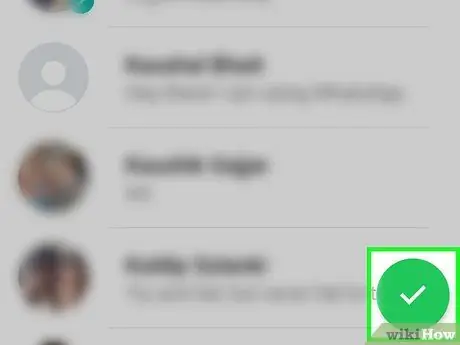
Stap 7. Raak aan
Het staat op een groene achtergrond in de rechterbenedenhoek van het scherm. Daarna wordt een uitzendgroep gemaakt en wordt een groepschatpagina weergegeven.
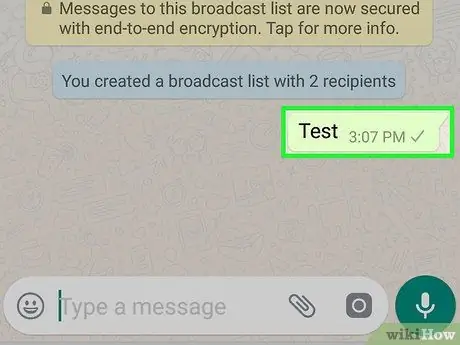
Stap 8. Stuur een bericht naar de groep
Raak het tekstveld onder aan het scherm aan, typ een kort bericht (bijv. test) en tik op de pijlknop "Verzenden"
staat rechts van het tekstveld. Daarna wordt het bericht naar de groep gestuurd.
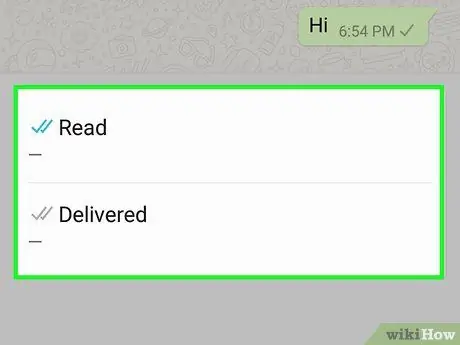
Stap 9. Wacht de juiste hoeveelheid tijd af
De lengte van de wachttijd is afhankelijk van het tijdstip waarop het bericht is verzonden. Over het algemeen moet u echter een uur of twee wachten voordat u doorgaat met de volgende stap, zodat alle deelnemers aan de uitzendlijst die in uw lijst met contactpersonen zijn opgeslagen, het verzonden bericht kunnen zien.
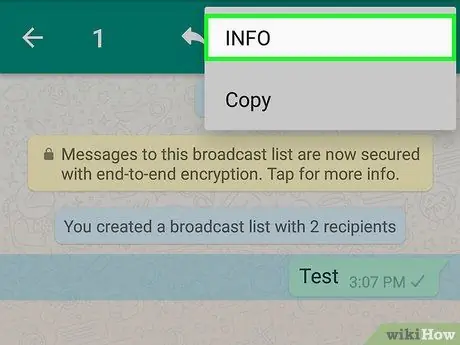
Stap 10. Open het informatiemenu voor het verzonden bericht
Om het te openen:
- Houd het bericht lang genoeg ingedrukt om een menu bovenaan het scherm te laten verschijnen.
- Raak de knop " ⓘ ” bovenaan het scherm.
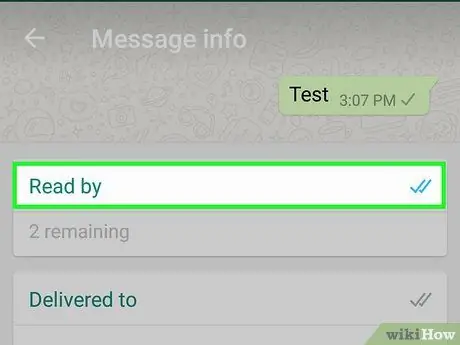
Stap 11. Vink het segment "Lezen" aan
Iedereen die uw berichten kan lezen, heeft hoogstwaarschijnlijk uw telefoonnummer op zijn mobiele telefoon, zodat zijn naam in dit segment zichtbaar is.
- Als u de naam van de betreffende contactpersoon in dit segment ziet, heeft die gebruiker uw telefoonnummer.
- Houd er rekening mee dat contacten die uw telefoonnummer hebben, maar zelden WhatsApp gebruiken, niet worden weergegeven in het gedeelte 'Lezen' totdat ze de app opnieuw gebruiken.
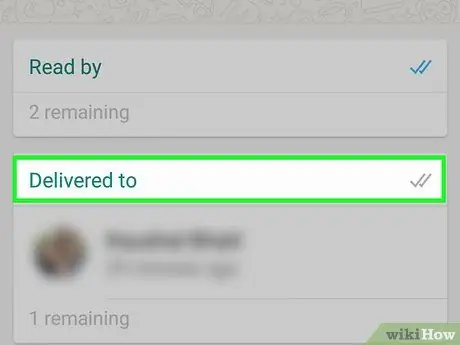
Stap 12. Vink het segment "Geleverd" aan
Iedereen die uw telefoonnummer niet in hun contactenlijst heeft, ontvangt het uitgezonden bericht niet als een chat, dus hun naam wordt alleen weergegeven in het segment "GEZORGD AAN".






